Легко создать несколько учетных записей iCloud. Вы можете использовать разные учетные записи для разных целей или наборов компьютеров и захотеть объединить получение электронной почты для всех из них. Apple не предлагает очевидного способа добавления учетных записей iCloud только для электронной почты в приложении «Почта». (Любое стороннее приложение упрощает задачу.) Это потому, что Apple рекомендует вам выбрать iCloud в качестве типа учетной записи в процесс установки, и только после этого предупреждает вас, что учетная запись будет использоваться для всех ваших целей iCloud, а не только электронная почта.
Есть способ сделать это, требующий использования пароль для конкретного приложения, термин Apple, обозначающий пароль, используемый исключительно для доступа к электронной почте, календарю и контактам. Этот тип пароля необходим, поскольку вся остальная синхронизация блокируется внутри безопасных и проприетарных служб iCloud.com. Электронная почта, календарь и контакты основаны на отраслевых стандартах, и с ними часто используются сторонние приложения. (И еще поэтому
Расширенная защита данных Apple для iCloud не могут защитить эти элементы с помощью сквозного шифрования.)Пожалуйста, обрати внимание:
- Ты не могу с помощью этого метода добавьте учетную запись iCloud, уже используемую на вашем устройстве — для этого вам необходимо включить обычную электронную почту iCloud.
- Вы можете использовать только свой основной адрес. Чтобы найти это, войдите на iCloud.com под своей учетной записью, выберите веб-приложение «Почта», а затем щелкните значок «Настройки» (шестеренка). В разделе «Основной адрес» вы увидите адрес электронной почты, который вам нужно использовать ниже.
Вот как обойти кажущуюся блокировку Apple и добавить учетные записи iCloud для электронной почты в ваше почтовое приложение.
- Начать с appleid.apple.com с учетной записью, которую вы хотите добавить только для электронной почты.
- После входа в систему нажмите Вход и безопасность если он не выделен, нажмите Пароли для конкретных приложений в нижней части набора опций.
- Если вы видите кнопку «Сгенерировать пароль для конкретного приложения», нажмите ее; вы должны увидеть это только в том случае, если вы раньше не создавали один из этих типов паролей.
- Нажмите кнопку «плюс» (+) справа от метки «Пароли».
- Введите описательное имя, чтобы позже напомнить вам, почему вы добавили этот пароль, и нажмите Создавать.
- Вам может быть предложено ввести Войти с паролем. Если да, нажмите эту кнопку и выполните действия, необходимые для возврата сюда. Вам также может быть предложено просто ввести пароль Apple ID и нажать Продолжать.
- Apple создает пароль в диалоговом окне, которое гласит: «Ваш пароль для конкретного приложения:
aaaa-aaaa-aaaa-aaaa» — четыре набора из четырех строчных букв, разделенных тире. Скопируйте его или запишите, как только вы нажмете Сделанный, его невозможно восстановить. Вы должны создать новый. - Нажмите Сделанный.
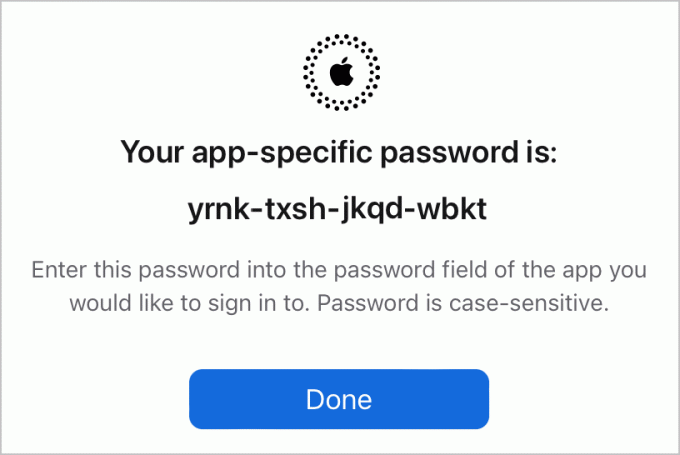
Скопируйте пароль приложения, сгенерированный на сайте Apple ID.
Литейный завод
Теперь вы можете настроить Почту.
В macOS:
- Запустите Почту.
- Выбирать Почта > Настройки/Настройки и нажмите кнопку Счета кнопка.
- Нажмите кнопку «плюс» (+) в правом нижнем углу окна.
- Выбирать Другая учетная запись почты и нажмите Продолжать.
- Введите имя своей учетной записи электронной почты iCloud в поле «Адрес электронной почты» и пароль приложения в поле «Пароль». Нажмите Войти.
- Почта не сможет проверить введенные вами данные, но это ожидаемо. В появившемся диалоговом окне введите свой адрес iCloud в поле Имя пользователя. В Сервер входящей почты введите точно
imap.mail.me.comИ в Сервер исходящей почтыsmtp.mail.me.com(без последующих менструаций). Нажмите Войти. - По почте вам может быть сообщено: «Невозможно проверить имя учетной записи или пароль»; щелкнуть Следующий.
- Теперь вы должны увидеть диалоговое окно «Приложения», в котором отмечены «Почта» и «Заметки». (Вы можете отключить кнопку «Заметки», если не хотите их синхронизировать.) Нажмите Сделанный.
- Вам может быть предложено ввести тот же пароль еще раз.
- В разделе «Учетные записи» теперь вы можете вернуться и дать добавленной вами учетной записи полезное имя в поле «Описание» в представлении «Информация об учетной записи» для этой учетной записи.

Введите данные для входа в «Почту» для macOS (слева) или «Настройки» в iOS/iPadOS (справа).
Литейный завод
В iOS/iPadOS:
- Идти к Настройки > Почта > Счета.
- Кран Добавить аккаунт.
- Кран Другой.
- Кран Добавить учетную запись почты.
- Введите данные в появившиеся поля, не забывая использовать имя учетной записи электронной почты iCloud и пароль для конкретного приложения.
- Кран Следующий.
- Вам могут сказать, что серверы не отвечают. Если да, нажмите. ХОРОШО.
- Кран Имя хоста в разделе «Сервер входящей почты» и введите
imap.mail.me.comа затем в разделе «Имя хоста» в разделе Сервер исходящей почты входитьsmtp.mail.me.com(без последующих менструаций). Кран Следующий. - На экране под заголовком IMAP убедитесь, что почта включена, и нажмите Сохранять.
Если у вас возникли проблемы, то при тестировании я обнаружил, что для достижения успеха мне достаточно было лишь повторить шаги — иногда настройки не «брали» с первого раза, но идентичные записи срабатывали со второго раза.
Вы также можете использовать приведенную выше информацию для настройки электронной почты iCloud с любым сторонним почтовым приложением. После настройки ваша связанная учетная запись электронной почты iCloud будет работать в Почте или стороннем приложении так же, как электронная почта вашей основной учетной записи iCloud.
Эта статья о Mac 911 является ответом на вопрос, заданный читателем Macworld Стивом.
Спросите Мак 911
Мы составили список вопросов, которые нам задают чаще всего, вместе с ответами и ссылками на рубрики: прочитайте наш супер FAQ чтобы узнать, освещен ли ваш вопрос. Если нет, то мы всегда ищем новые проблемы для решения! Отправьте свое письмо на [email protected], включая снимки экрана, если это необходимо, и укажите, хотите ли вы использовать свое полное имя. Не на каждый вопрос будет дан ответ, мы не отвечаем на электронную почту и не можем дать прямые советы по устранению неполадок.
